Trascorro molto tempo in Safari e, probabilmente, lo fai anche tu. Per un'app che è assolutamente fondamentale per il mio iPhone, tutti i nuovi suggerimenti e trucchi che apprendo possono cambiare la vita.
Ecco alcune delle mie funzionalità nascoste preferite. Questi ti aiuteranno a navigare sul Web più velocemente, ripulire la tua esperienza e ripristinare le schede che chiudi accidentalmente. Ho anche una comoda scorciatoia che puoi scaricare alla fine.
5 consigli e trucchi segreti per Safari
Puoi guardarli in azione nel video qui sotto:
N. 1: visualizza in anteprima i link prima di fare clic

Schermata: d. Griffin Jones/Il culto di Mac
Stai leggendo un articolo e vedi un collegamento casuale e non sei davvero sicuro di dove andrà. Ma se lo tocchi, potresti perdere il posto nell'articolo che stai leggendo.
Invece, premi a lungo sul collegamento e puoi vedere un'anteprima della pagina prima di fare clic su di essa. (Se vedi solo il menu, tocca in alto dove dice
Tocca per mostrare l'anteprima). Non perdi il tuo posto nella pagina in cui ti trovavi prima: tocca un altro punto o scorri verso il basso e scomparirà. Tocca il link e si aprirà.Ci sono anche alcune opzioni sotto l'anteprima che potresti trovare utili: Copia link ti risparmierà un passaggio per aprire il link e copiare l'URL. Apri in background lo inserirà nella scheda successiva, così potrai guardarlo più tardi senza perdere il posto.
N. 2: Salta in cima

Schermata: d. Griffin Jones/Il culto di Mac
Se hai fatto scorrere una pagina verso il basso, ma vuoi tornare in cima, non devi battere sullo schermo come un gatto per tornare in cima. Puoi semplicemente toccare il bordo superiore nella barra di stato, dove si trovano gli indicatori dell'ora e della batteria. (Se hai un iPhone 14 Pro, cerca di non colpire il Isola Dinamica.)
Questo salterà immediatamente all'inizio della pagina, dove sulla maggior parte dei siti Web è possibile tornare alla navigazione del sito.
Come bonus, funziona quasi ovunque, non solo in Safari. Questa mossa ti consentirà di saltare all'inizio di un album in Foto, saltare all'inizio di un elenco di posta indesiderata che si accumula in Mail, tornare all'inizio di un lungo elenco di opzioni in Impostazioni, ecc.
N. 3: Semplifica la pagina Nuova scheda
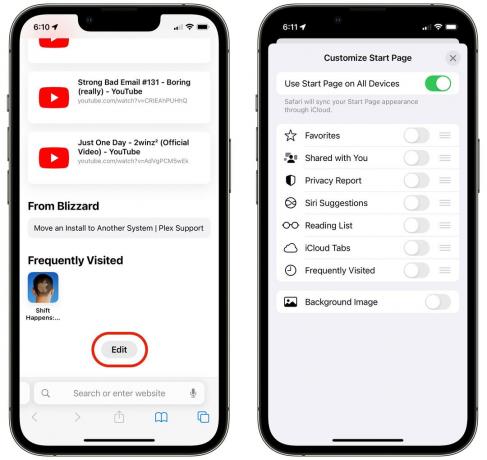
Schermata: d. Griffin Jones/Il culto di Mac
La pagina Nuova scheda di Safari è una raccolta personalizzabile di cose che le persone hanno condiviso con te, cose nel tuo elenco di lettura che potresti aver dimenticato e schede aperte su altri dispositivi.
Sì, è piuttosto visivamente rumoroso, ma ancora una volta lo è personalizzabile. Se non trovi nulla di utile, puoi disattivare tutto e ottenere un'interfaccia meno disordinata. Puoi anche esagerare e dargli un'immagine di sfondo.
Per personalizzare la pagina Nuova scheda di Safari, scorri fino alla fine del browser e tocca Modificare. Spegni tutto per una semplice pagina vuota con una barra di ricerca (il mio look preferito) o fai quello che vuoi.
N. 4: riapri rapidamente una scheda chiusa

Schermata: d. Griffin Jones/Il culto di Mac
Se chiudi accidentalmente una scheda di Safari che ti serviva, c'è un modo rapido per recuperarla. Dalla schermata del selettore di schede, toccare e tenere premuto su + icona. Ti mostrerà un menu di schede chiuse di recente, ordinate con quelle recenti in basso.
Basta toccare quello desiderato e si riaprirà. Ricorderà anche la cronologia all'interno di quella scheda, quindi puoi andare avanti e indietro come se non fosse mai andata via.
Questo funziona anche su Mac: fai clic e tieni premuto su + icona.
N. 5: Trova a pagina

Schermata: d. Griffin Jones/Il culto di Mac
La ricerca di una singola parola o numero in un lungo articolo o in un elenco di risultati può essere un'incredibile perdita di tempo. Invece di perdere tempo, digita semplicemente le parole nella barra degli indirizzi e, in fondo ai suggerimenti, vedrai una sezione per Trova a pagina. Se c'è un numero di risultati diverso da zero, toccalo e il tuo telefono evidenzierà la prima occorrenza sulla pagina. Puoi avanzare al successivo (i) toccando la freccia giù.
Puoi anche accedervi toccando il menu Condividi e scorrendo verso il basso per toccare Trova a pagina.

Schermata: d. Griffin Jones/Il culto di Mac
Puoi anche selezionare una parola e toccare Trova selezione per vedere esattamente quante volte compare una particolare parola o frase, come "deflettori". Ciò salverà un passaggio.
Se sei uno scrittore, potresti usare Trova nella pagina per vedere esattamente quanti trattini o punti e virgola hai nella tua bozza - il segno distintivo di un blogger pretenzioso; Cerco di limitarmi a una sola per sezione.
Un'altra cosa: apri in Safari

Schermata: d. Griffin Jones/Il culto di Mac
A volte, vuoi copiare un link a ciò che stai guardando. Ma alcune app mal progettate non hanno un modo ovvio per ottenere l'URL per i loro contenuti sul web.
Quando ti trovi in quella brutta situazione, prova a usare Apri in Safari. Questa è una scorciatoia che puoi scaricare che fa esattamente quello che dice nel nome. Quando lo tocchi, ti porterà fuori dall'app e visualizzerà lo stesso contenuto all'interno di una scheda in Safari. Ora puoi facilmente copiare l'URL e trasmetterlo.
Fai clic su questo link per aggiungere il collegamento Apri in Safari al tuo telefono.
Quindi, la prossima volta che apri il menu Condividi, sarà lì. Non sempre ne hai bisogno - di solito c'è un altro modo per copiare un collegamento nella parte superiore del menu - ma a volte mi sconcerta che non ci siano alternative. Open in Safari arriva in frizione ogni volta in una luna blu.
Ce l'ho da anni. A questo punto, non ho idea di dove l'abbia preso o chi l'abbia realizzato, ma onestamente, probabilmente lo è stato Federico Vitecci.


